Spróbuj wykonać przywracanie systemu, aby przywrócić normalne działanie
- Plik mscories.dll jest biblioteką DLL związaną z systemem i częścią Microsoft NET Framework.
- Program innej firmy lub atak wirusa może uszkodzić ten ważny plik systemowy.
- Możesz spróbować użyć dedykowanego narzędzia do naprawy DLL lub uruchomić polecenia SFC i DISM, aby naprawić uszkodzone pliki systemowe.

XZAINSTALUJ KLIKAJĄC POBIERZ PLIK
To narzędzie zastąpi uszkodzone lub uszkodzone biblioteki DLL ich funkcjonalnymi odpowiednikami, korzystając z dedykowanego repozytorium, w którym znajdują się oficjalne wersje plików DLL.
- Pobierz i zainstaluj Fortec na twoim komputerze.
- Uruchom narzędzie i Rozpocznij skanowanie znaleźć pliki DLL, które mogą powodować problemy z komputerem.
- Kliknij prawym przyciskiem myszy Rozpocznij naprawę zastąpienie uszkodzonych bibliotek DLL działającymi wersjami.
- Fortect został pobrany przez 0 czytelników w tym miesiącu.
Mscories.dll to powiązany plik DLL (Dynamic Link Library).
z Microsoft Net Framework. Jest to plik niezbędny do sprawnego funkcjonowania systemu operacyjnego Windows. Został wprowadzony wraz z systemem operacyjnym Windows Vista w 2006 roku.Istnieje kilka powodów, dla których plik Mscories.dll może ulec uszkodzeniu i wyświetlić wiele komunikatów o błędach. Zebraliśmy listę rozwiązań, które pomogą Ci rozwiązać problem związany z plikiem Mscories.dll. Przejdźmy od razu do rzeczy.
Co to jest Mscories.dll?
Mscories.dll to plik Microsoft .Net Framework, którego legalnym wydawcą jest firma Microsoft. Plik ten znajdziesz w folderze C:\WINDOWS\system32\.
Jeśli ten plik jest uszkodzony, programy powiązane z Microsoft NET Framework będą miały problemy i mogą działać nieprawidłowo. Ten plik DLL działa w tle, gdy wykonywany jest program z nim powiązany.
Mscories.dll może ulec uszkodzeniu z powodu infekcji wirusem lub złośliwym oprogramowaniem, uszkodzone pliki systemowe, przestarzałe aktualizacje systemu Windows, i więcej.
Poniżej wymieniono niektóre z najczęstszych błędów związanych z plikiem Mscories.dll:
- Naruszenie dostępu pod adresem – mscories.dll.
- Nie można znaleźćmscories.dll.
- Nie można zarejestrować pliku mscories.dll.
- Nie udało się załadować mscories.dll.
- Aplikacja nie została uruchomiona, ponieważ nie znaleziono mscories.dll.
- Brak pliku mscories.dll lub jest on uszkodzony.
- Uruchomienie tej aplikacji nie powiodło się, ponieważ nie znaleziono pliku mscories.dll. Ponowne zainstalowanie aplikacji może rozwiązać ten problem.
Jak mogę naprawić błąd braku pliku Mscories.dll?
- Co to jest Mscories.dll?
- Jak mogę naprawić błąd braku pliku Mscories.dll?
- 1. Użyj dedykowanego narzędzia do naprawy DLL
- 2. Uruchom sprawdzanie plików systemowych
- 3. Napraw rejestr
- 4. Przeskanuj komputer w poszukiwaniu wirusów
- 5. Wykonaj przywracanie systemu
Plik Mscories.dll to plik systemowy Microsoft NET Framework odpowiedzialny za uruchamianie programów powiązanych z NET Framework.
Wszystkie pliki Microsoft NET Framework należą do kategorii plików Win32.dll. Jeśli to się nie powiedzie lub ulegnie uszkodzeniu, napotkasz wiele problemów.
Aby naprawić takie pliki systemowe, zalecamy skorzystanie z jednego z najlepszych narzędzi do naprawy DLL, które naprawi ten problem w kilka sekund.
W tej chwili możesz w 100% naprawić problemy z systemowymi bibliotekami DLL. Oprócz tego możesz użyć tego narzędzia do usuwania złośliwego oprogramowania z komputera, czyszczenia niepotrzebnych plików, zwiększania wydajności komputera i wielu innych.
2. Uruchom sprawdzanie plików systemowych
- wciśnij Wygrać klucz, aby otworzyć Początek menu.
- Uruchom wiersz polecenia jako administrator.

- Wpisz poniższe polecenie i naciśnij Wchodzić.
sfc /skanuj teraz
- Poczekaj, aż skanowanie SFC zdiagnozuje i naprawi uszkodzone pliki.
- Wpisz poniższe polecenia i naciśnij Wchodzić po każdym.
DISM.exe /Online /Cleanup-image /ScanhealthDISM.exe /Online /Cleanup-image /RestorehealthDISM.exe /online /cleanup-image /startcomponentcleanup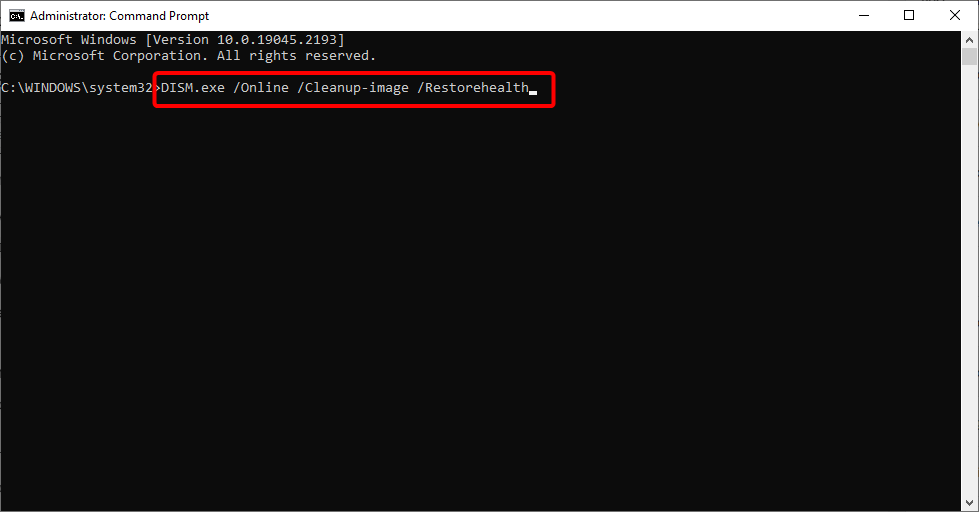
- Niech proces się zakończy.
- Uruchom ponownie Twój komputer.
Korzystanie z wbudowanych poleceń SFC i DISM pomoże naprawić wszystkie uszkodzone pliki na komputerze, a także błędy takie jak brak Mscories.dll. Sugerujemy naprawienie uszkodzonych plików systemowych na komputerze i sprawdzenie, czy to rozwiąże problem.
- Brakujący błąd Msvcp110.dll: 4 sposoby, aby go naprawić
- Błąd braku pliku Msvcp120.dll: jak go naprawić
3. Napraw rejestr
Błędy DLL są spowodowane głównie uszkodzeniem lub uszkodzeniem kluczy rejestru. Chociaż modyfikowanie ustawień rejestru nie jest zalecane, chyba że wiesz, co robisz, niektóre dedykowane narzędzia pomogą ci naprawić błędy rejestru.
Możesz rzucić okiem na nasz przewodnik, który zawiera listę najlepszych narzędzia do czyszczenia rejestru do użycia w systemie Windows 10.
Podobnie mamy przewodnik, który zapewnia najlepsze narzędzia do czyszczenia rejestru dla systemu Windows 11 jak również, na wypadek, gdybyś go specjalnie szukał.
4. Przeskanuj komputer w poszukiwaniu wirusów
- wciśnij Wygrać klucz, aby otworzyć Początek menu.
- Typ Zabezpieczenia systemu Windows i otwórz go.

- Kliknij Ochrona przed wirusami i zagrożeniami.

- Wybierać Szybki skan.

- Możesz też uderzyć w Opcje skanowania przycisk i wybierz Pełne skanowanie do szczegółowego skanowania.

- Zastosuj wyświetlone poprawki, aby usunąć wirusy i złośliwe oprogramowanie.
- Uruchom ponownie Twój komputer.
Wirusy lub złośliwe oprogramowanie mogą uszkodzić ważne pliki systemowe i powodować różne problemy, w tym błąd braku pliku Mscories.dll. Sugerujemy wykonanie skanowania antywirusowego na komputerze i usunięcie wszelkich wirusów lub złośliwego oprogramowania.
Jeśli Zabezpieczenia systemu Windows nie pomogły, możesz rzucić okiem niektóre z najlepszych narzędzi antywirusowych którego możesz użyć do usunięcia wirusa z komputera.
5. Wykonaj przywracanie systemu
- wciśnij Wygrać klucz, aby otworzyć Początek menu.
- Otworzyć Utworzyć punkt przywracania Pozycja menu startowego.

- Kliknij Przywracanie systemu.

- Wybierać Następny.
- Wybierz punkt przywracania.

- Kliknij Następny.
- Kliknij Skończyć.
Będziesz mógł przywrócić swój komputer do poprzedniego punktu przywracania, tylko jeśli utworzyłeś punkt przywracania na swoim komputerze. Jeśli nie masz pewności, jak to zrobić, zalecamy zapoznanie się z naszym przewodnikiem, który wyjaśnia jak utworzyć punkt przywracania systemu na twoim komputerze.
To wszystko od nas w tym przewodniku. Możesz zapoznać się z naszym przewodnikiem, jak to naprawić Brak plików DLL w systemie Windows 10 z kilkoma łatwymi do wykonania krokami.
Dla użytkowników napotykających ten sam błąd w systemie Windows 11 mamy przewodnik wyjaśniający rozwiązania problemu Brak plików DLL w systemie Windows 11.
Daj nam znać w komentarzach poniżej, które z powyższych rozwiązań rozwiązało błąd braku pliku Mscories.dll na komputerze.
Nadal występują problemy?
SPONSOROWANE
Jeśli powyższe sugestie nie rozwiązały problemu, na komputerze mogą wystąpić poważniejsze problemy z systemem Windows. Sugerujemy wybór rozwiązania typu „wszystko w jednym”, np forteca aby skutecznie rozwiązywać problemy. Po instalacji wystarczy kliknąć Zobacz i napraw przycisk, a następnie naciśnij Rozpocznij naprawę.
![[POPRAWKA] Brak pliku MSVCR100.dll/ MSVCP100.dll po aktualizacji systemu Windows 10](/f/1f83b626e6699a429fddb9d4b7fa1829.jpg?width=300&height=460)

![[Rozwiązano] Proces hosta systemu Windows rundll32 wysokie zużycie dysku / procesora](/f/38cfe04444a0b5f2ee7b6b76c1806954.jpg?width=300&height=460)